記事内に広告を含む場合があります
詳しく見る公開日:2023.09.24
更新日:2025.03.27
【2025年最新】Squareでインボイス制度に対応させる方法
Squareでは、簡単な設定でレシートやSquare請求書に
- 適格請求書発行事業者の登録番号
- 商品ごとに税率・税額
を記載させられます。
インボイス制度に正式対応しているため、登録事業者は安心して利用できます。
Squareは、2023年10月1日より開始されるインボイス制度(適格請求書等保存方式)についての対応が完了しております。
下記のレシートやSquare 請求書に適格請求書発行事業者の登録番号を表示させることができます。
Squareサポート-インボイス制度について
- 領収書(対応端末やSquareのハードウェアから印刷されたもの)
- PDFファイル 形式のSquare 請求書
- 紙のレシート(対応端末やSquareのハードウェアから印刷されたもの)
- Square アプリから発行した電子レシート
- ブラウザ決済から発行した電子レシート
- Square オンラインビジネスやSquare オンラインチェックアウト から発行した電子レシート
この記事では、実際どう対応させるのか?設定手順を解説します。
レシート、請求書のサンプル
実際どんなレシート、請求書が発行できるのか?
まずはサンプルを見てみましょう。
レシートの場合
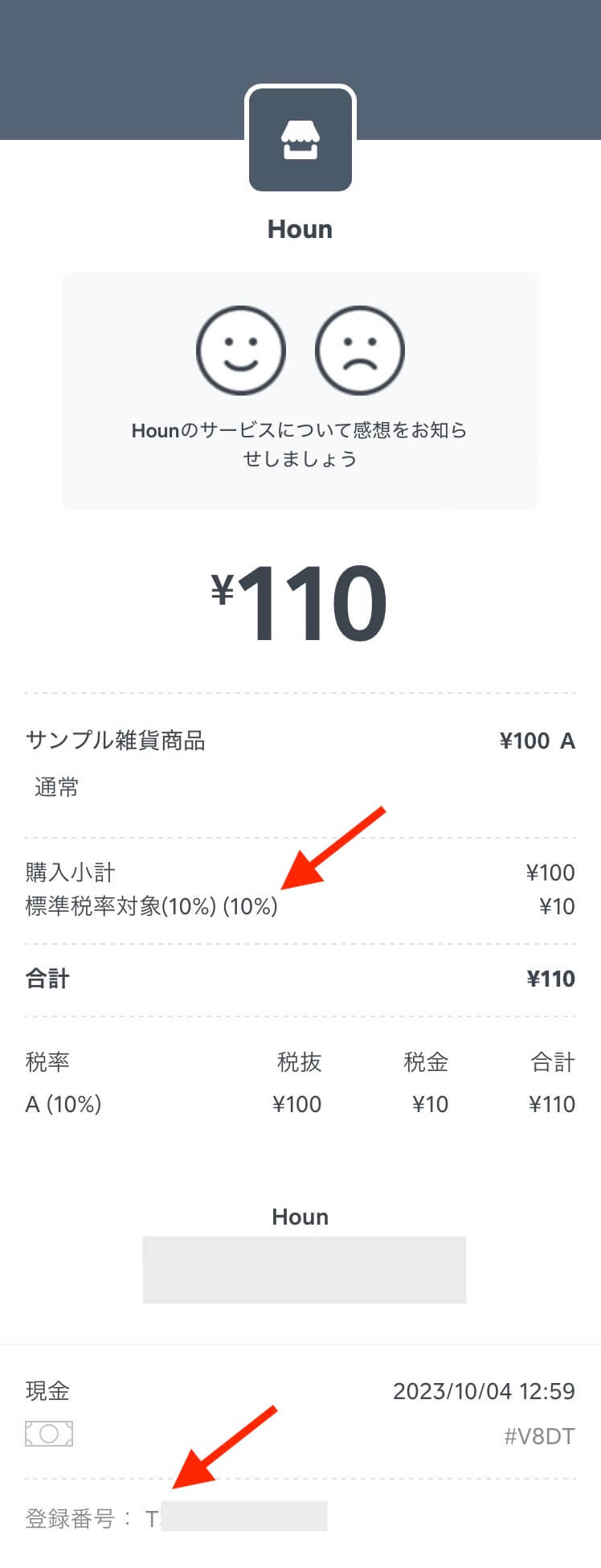
税率と税額、また最下部に登録番号が記載されます。
Square請求書のサンプル
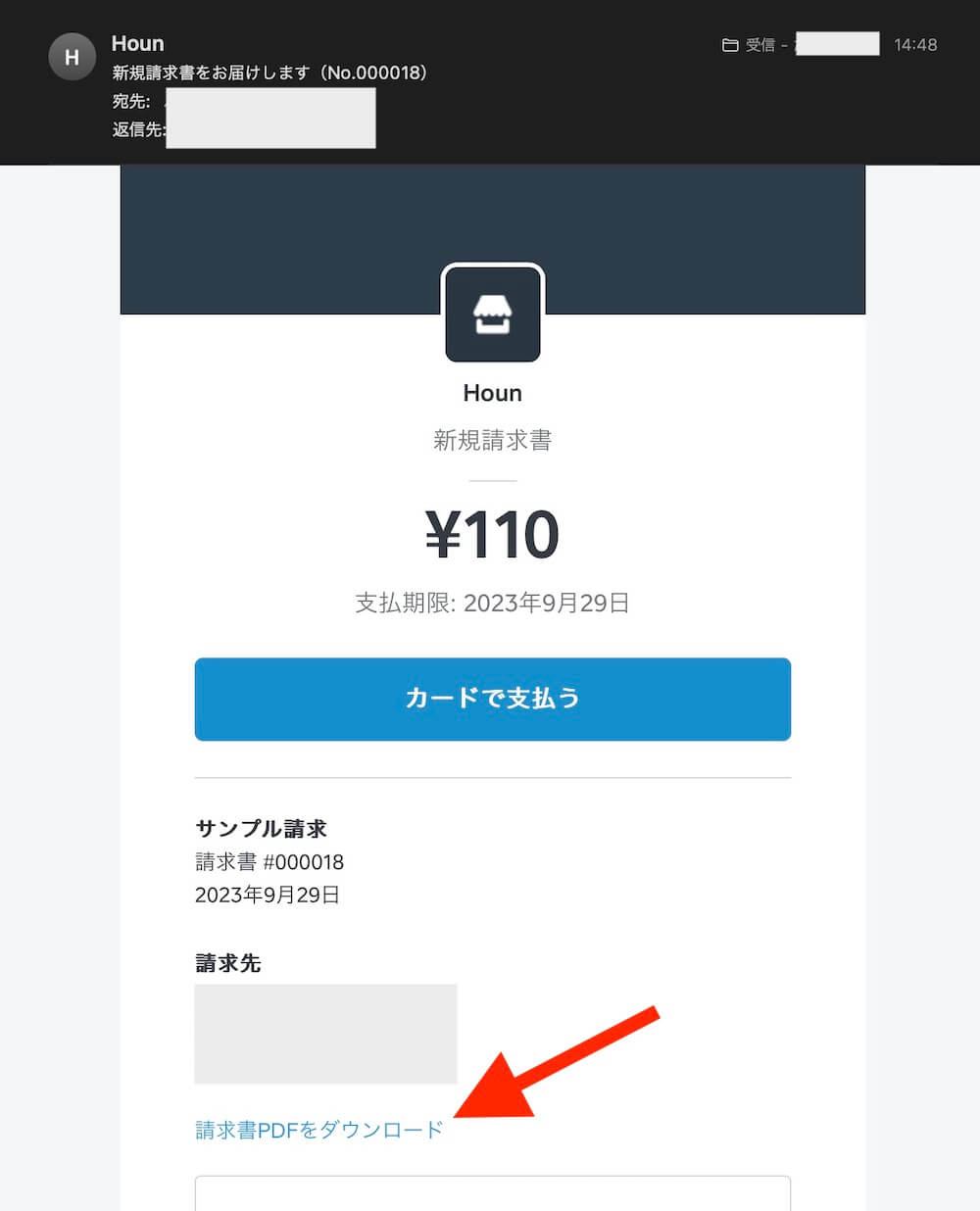
まず、Square請求書はメールでのデータ送付となりますが、顧客に届くメールに「請求書PDFをダウンロード」というリンクがあります。
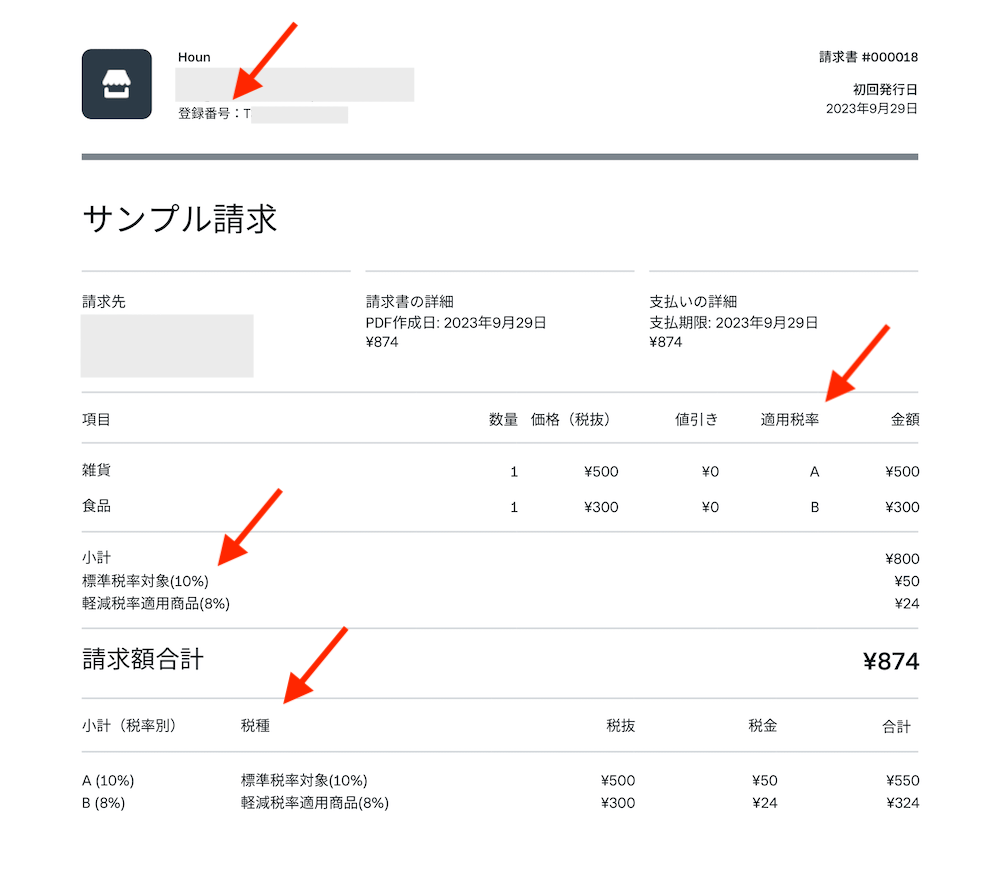
上図が請求書PDFです。
顧客には「届いたメールからPDFをダウンロードいただき保管してください」と案内すれば大丈夫ですね。
では続いて、設定方法を解説します。
適格請求書発行事業者の登録番号を記載させる設定
まずは適格請求書発行事業者の登録番号です。
アカウント情報に登録番号を追加することで、以降に発行するレシートやSquare請求書に自動で記載されます。
設定手順
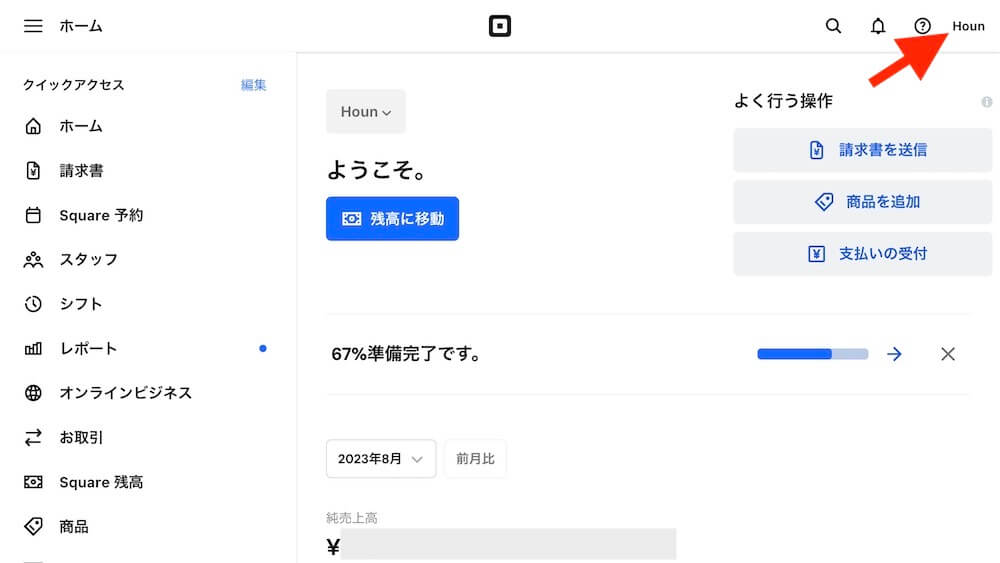
Square管理画面の右上、事業所名をクリック。
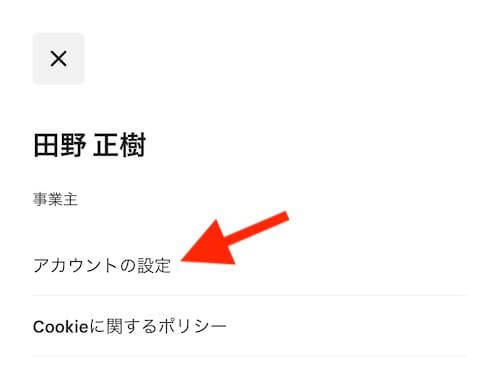
「アカウントの設定」をクリック。
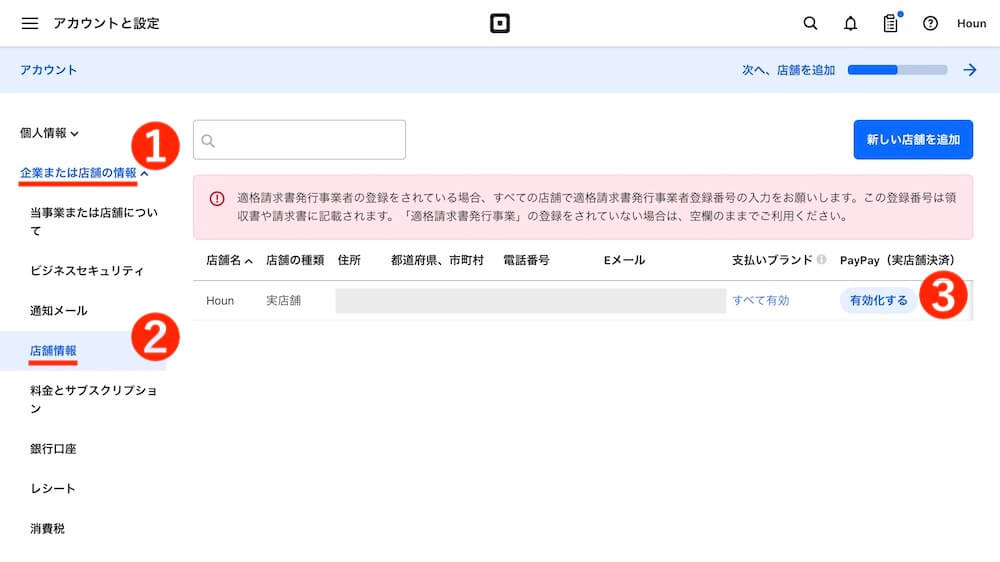
- 企業または店舗の情報
- 店舗情報
- 記載させたい店舗(事業所)
をクリック。
複数店舗がある場合は、すべての店舗ごとに設定の必要があります。
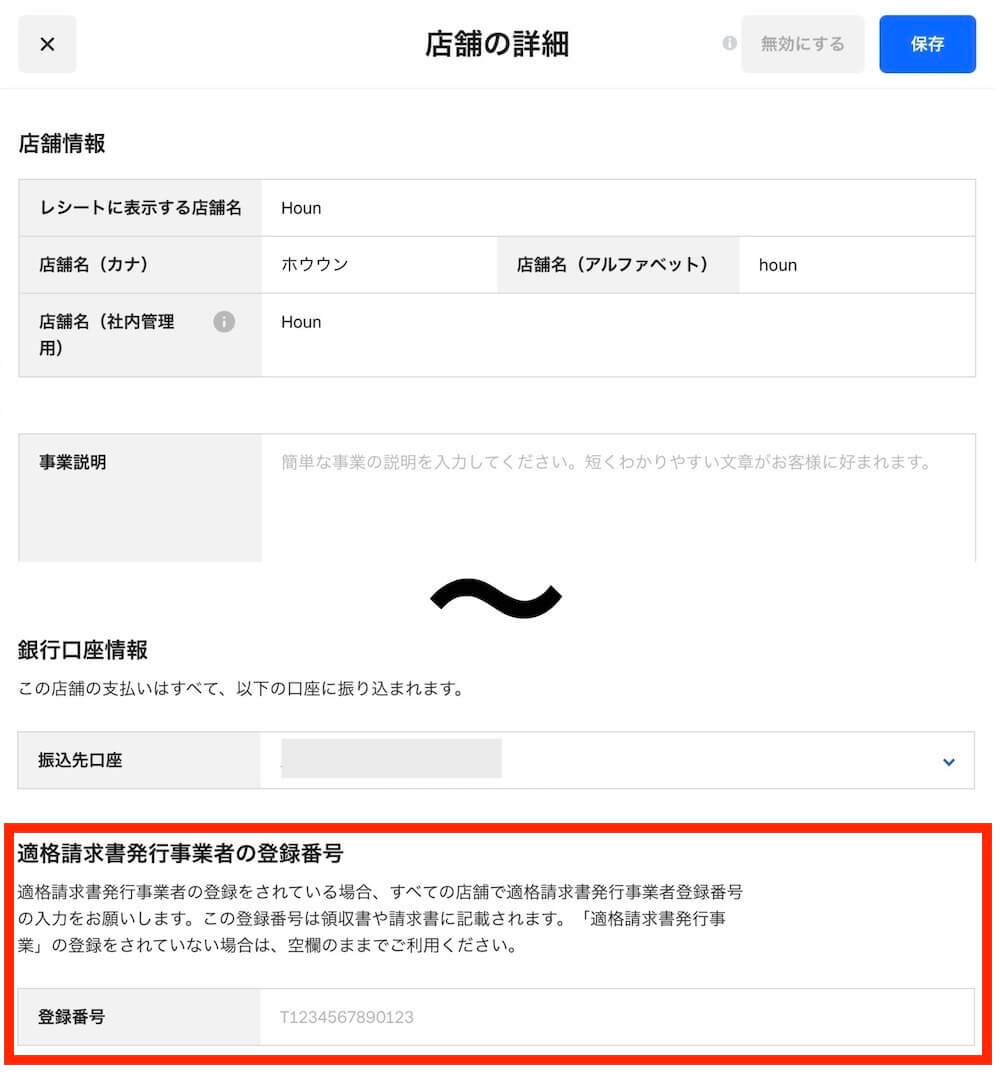
少し下にスクロールすると「適格請求書発行事業者の登録番号」という欄にあなたの番号(頭の「T」を含む)を入力して、右上「保存」をクリックで完了です。
税率を設定する(関連記事)
消費税の設定については、下記の記事で解説しています。
未設定のかたはご参考のうえ設定してください。
まとめ
以上でインボイス制度に対応したレシート、請求書の発行が可能になります。
制度そのものに関しては、国税庁のホームページなどでご確認ください。